
Apabila menghantar mesej kepada sesiapa sahaja pada iPhone anda, cara terbaik untuk menaip perkataan adalah dengan menggunakan Auto-Pembetulan dan ciri teks ramalan. Auto-Pembetulan menggunakan kamus pada iPhone anda untuk menyemak ejaan yang anda taip dan membetulkannya jika berlaku kesilapan.
Tetapi bagaimana jika ia tidak berfungsi seperti yang diharapkan atau berhenti berfungsi sepenuhnya? Anda tidak perlu risau tentangnya; Saya akan menunjukkan kepada anda beberapa cara anda boleh membetulkan autopembetulan apabila ia berhenti berfungsi pada iPhone anda.
Walau apa pun sebabnya, penyelesaian pertama untuk membetulkan isu auto-pembetulan adalah dengan memulakan semula iPhone anda. Sekiranya anda memerlukan bantuan, berikut ialah panduan kami untuk memulakan semula iPhone anda. Jika ini tidak menyelesaikan isu anda, ikuti petua penyelesaian masalah ini.
- Dayakan Auto-Pembetulan daripada tetapan iPhone
- Tambah atau alih keluar pintasan Penggantian Teks pada iPhone
- Tambahkan papan kekunci baharu untuk bahasa lain yang disokong
- Tetapkan Semula Kamus Papan Kekunci pada iPhone
- Kemas kini iPhone atau iPad anda
- Gunakan apl papan kekunci pihak ketiga
- Tetapan semula kilang iPhone atau iPad anda
1. Dayakan Auto-Pembetulan daripada tetapan iPhone
Terdapat juga kemungkinan bahawa anda mungkin telah mematikannya apabila iPhone anda sering membetulkan teks anda secara automatik. Cara terbaik untuk memulakan proses penyelesaian masalah ialah dengan melumpuhkan dan mendayakan ciri autocorrect daripada tetapan iPhone anda. Inilah cara untuk melakukannya pada iPhone anda.
- Buka Tetapan pada iPhone anda.
- Pilih Umum, dan kemudian Papan Kekunci.
-
Matikan togol di sebelah Auto-Pembetulan dan kemudian hidupkannya semula.
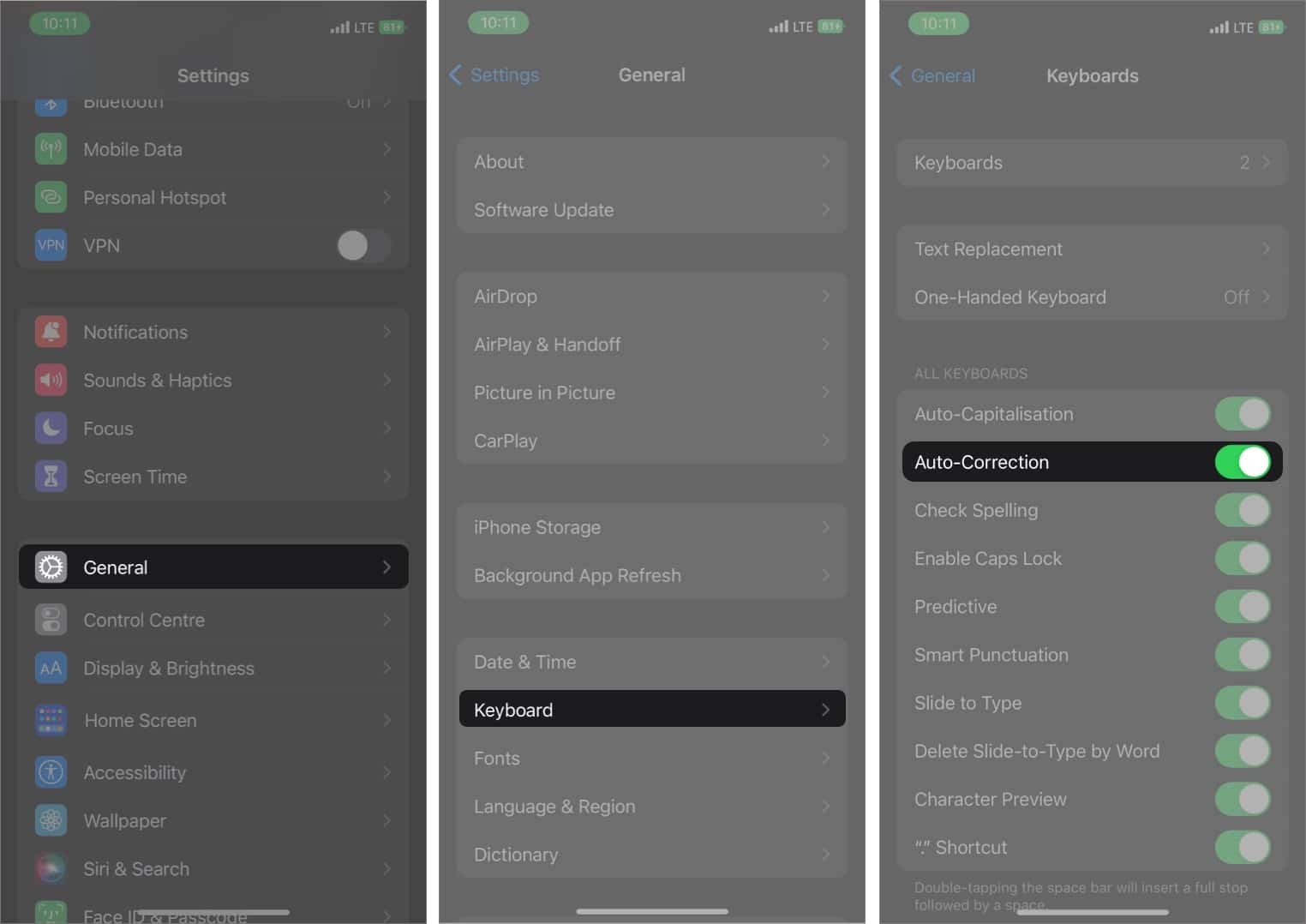
Dayakan pilihan Semak Ejaan dan Ramalan dalam tetapan Papan Kekunci
Menggunakan kamus, semakan ejaan membetulkan perkataan yang salah eja pada iPhone anda. Sebaliknya, teks ramalan mengesyorkan perkataan berdasarkan corak menaip harian anda. Anda perlu menaip beberapa perkataan dan teks ramalan akan menggunakan AI untuk mencadangkan beberapa perkataan yang boleh melengkapkan ayat. Jika ia dimatikan, berikut ialah cara anda boleh menghidupkannya semula.
- Pergi ke Tetapan pada iPhone anda.
- Pilih Umum → Pilihan papan kekunci.
-
Hidupkan togol di sebelah pilihan Semak Ejaan dan Ramalan.
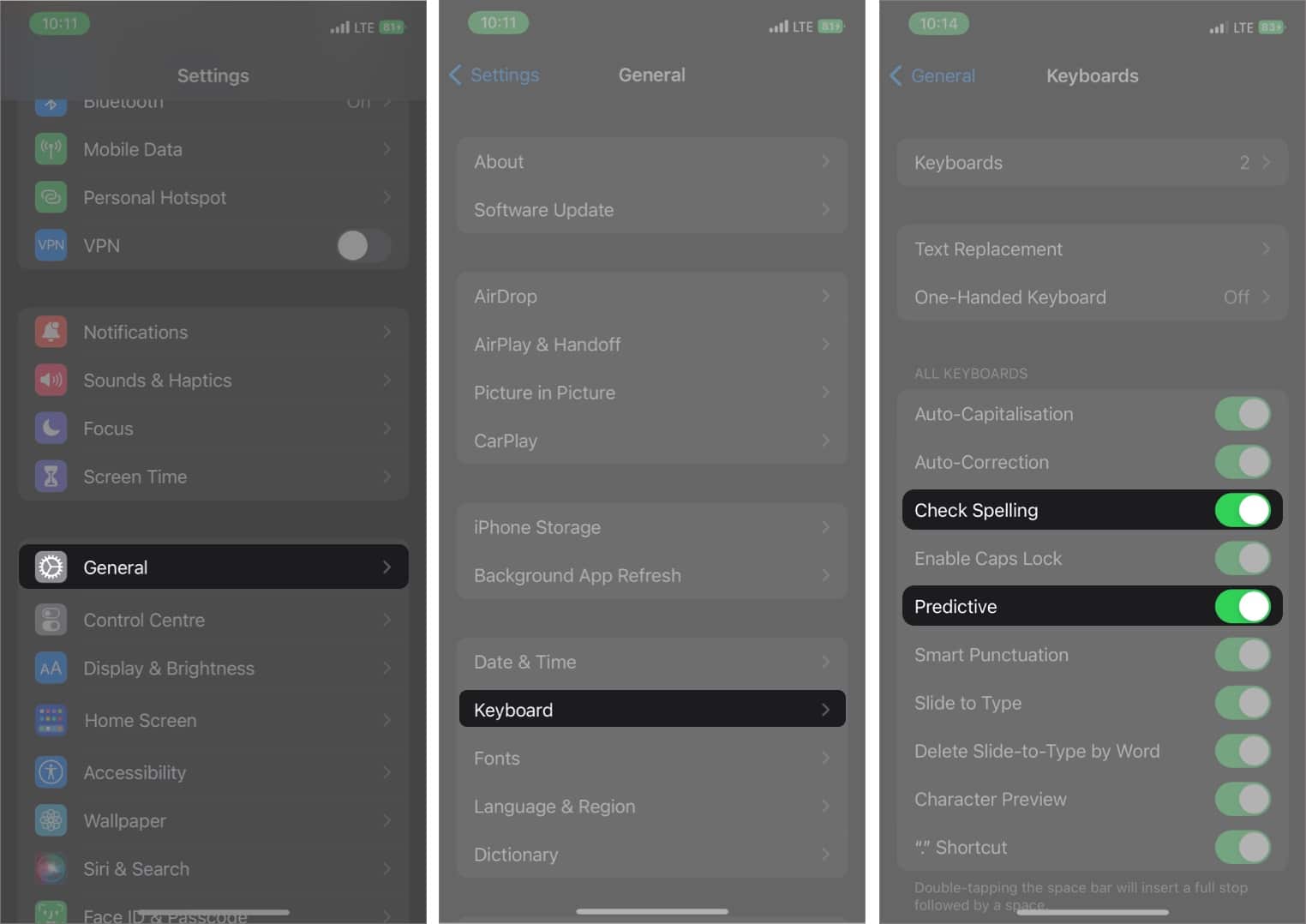
2. Tambah atau alih keluar pintasan Penggantian Teks pada iPhone
Pintasan penggantian teks membolehkan anda mengembangkan sebarang perkataan rawak dengan perkataan, frasa atau ayat yang anda tetapkan. Ada kemungkinan anda mungkin melihat teks rawak muncul apabila anda menaip sesuatu.
Ia mungkin seseorang yang bergurau apabila mereka mengambil iPhone atau iPad anda. Walau bagaimanapun, anda boleh menggunakan penggantian teks ini untuk kelebihan anda juga. Begini cara anda boleh mengalih keluar pintasan penggantian teks pada iPhone dan iPad anda.
- Pergi ke Tetapan pada iPhone anda.
- Ketik Umum, dan kemudian Papan Kekunci.
- Pilih pilihan Penggantian Teks.
-
Leret ke kiri dan tekan “padam” pada teks yang ingin anda padamkan.

Begitu juga, anda boleh menambah pintasan penggantian teks untuk memudahkan penaipan anda apabila anda terus menaip perkataan berulang kali. Pilih butang “+” di bahagian atas sebelah kanan tetapan Penggantian Teks, tambahkan frasa yang anda mahu kembangkan, dan kemudian pintasan. Sekarang, apabila anda menaip pintasan, ia akan digantikan dengan frasa yang telah anda tetapkan.
3. Tambahkan papan kekunci baharu untuk bahasa lain yang disokong
Apple tidak menyokong semua bahasa apabila menggunakan Auto-Correction. Jadi anda mungkin tidak mendapat Pembetulan Auto jika anda menggunakan bahasa selain bahasa daripada Senarai rasmi bahasa yang disokong Apple.
Contohnya, jika anda menggunakan bahasa seperti Korea atau Tibet, anda tidak bernasib baik; jika anda menggunakan Telugu atau Gujarati, maka Auto-Correction akan berfungsi pada iPhone anda. Namun begitu, berikut ialah cara anda boleh bertukar kepada bahasa yang disokong pada iPhone anda.
- Buka Tetapan dan pergi ke Umum.
- Pilih Papan Kekunci → Papan Kekunci.
- Ketik pilihan Tambah Papan Kekunci Baharu….
- Pilih bahasa yang menyokong autocorrect.
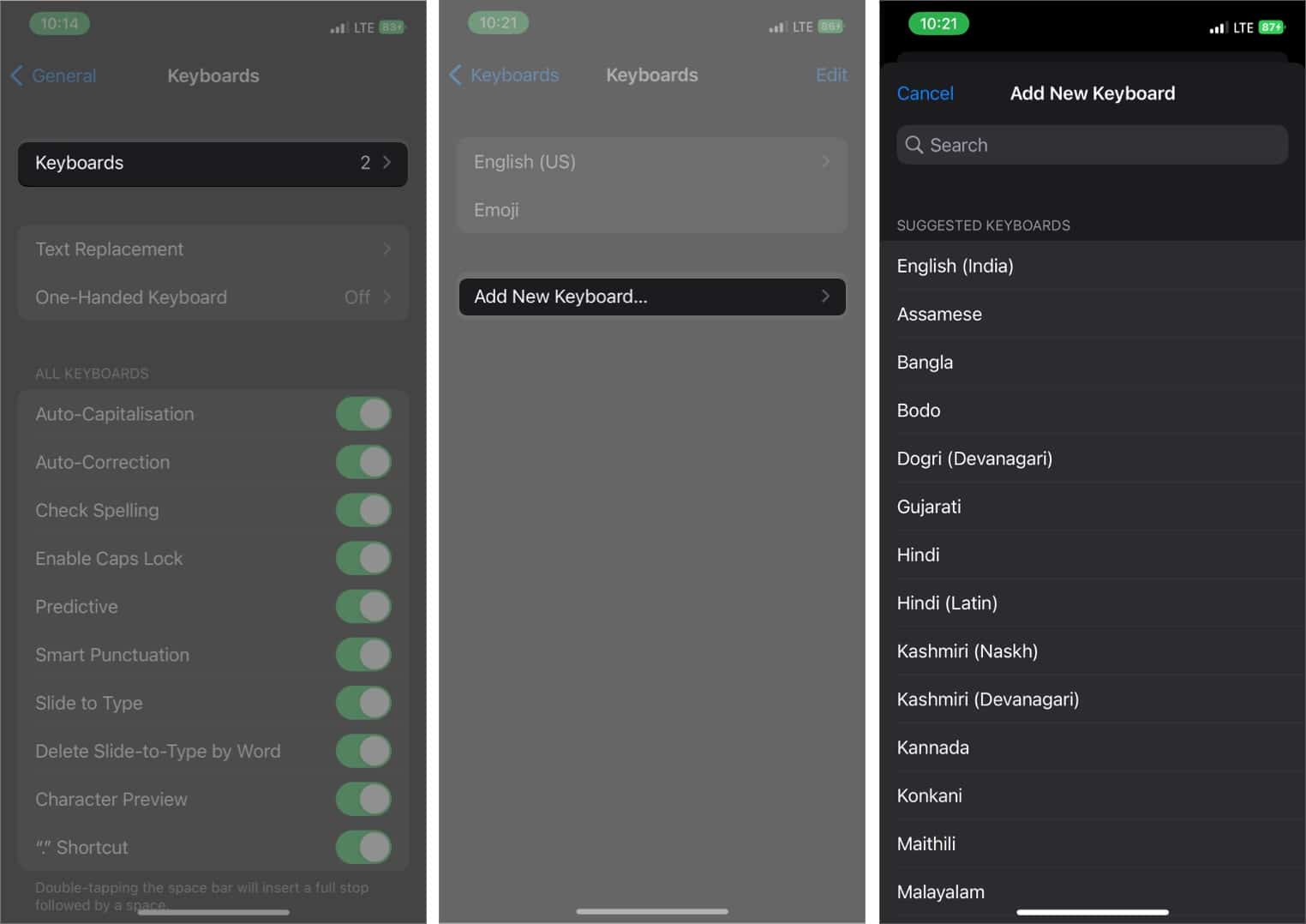
4. Tetapkan Semula Kamus Papan Kekunci pada iPhone
Dari masa ke masa, iPhone belajar banyak tentang tabiat menaip anda dan dengan itu membolehkan pengguna menaip lebih pantas menggunakan ciri teks ramalan. Walau bagaimanapun, kadangkala ia mungkin mengingati ejaan yang salah yang anda tidak mahu gunakan. Cara terbaik untuk menghapuskan perkataan tersebut ialah dengan menetapkan semula kamus papan kekunci iPhone anda. Ikuti langkah ini untuk mengetahui cara anda boleh melakukannya pada iPhone anda.
- Pergi ke Tetapan iPhone anda → Umum.
- Tatal ke bawah dan pilih Pindahkan atau Tetapkan Semula iPhone.
- Pilih Tetapkan Semula, dan kemudian Tetapkan Semula Kamus Papan Kekunci. Masukkan kod laluan anda jika digesa.
- Ketik Tetapkan Semula Kamus untuk mengesahkannya.
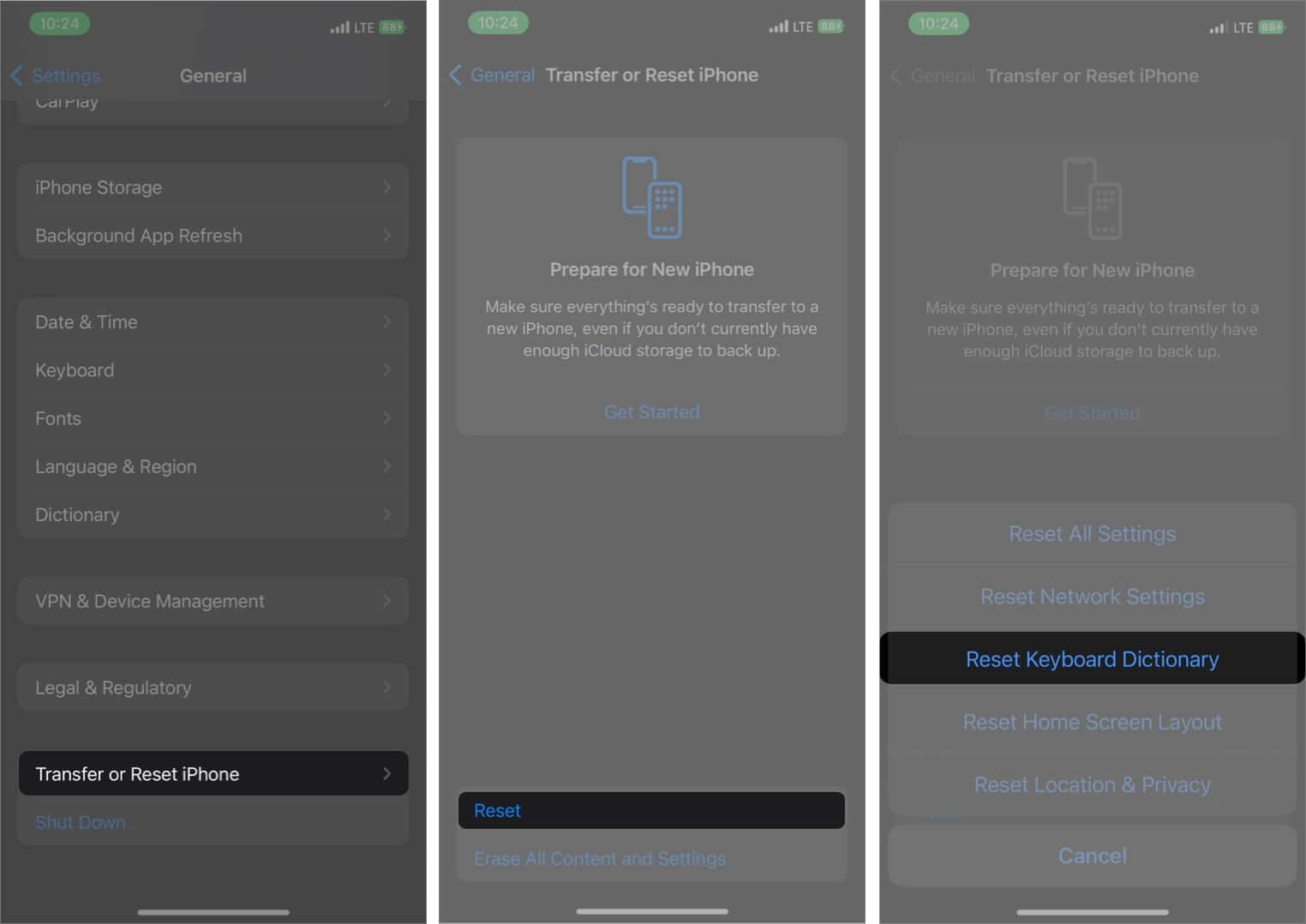
5. Kemas kini iPhone atau iPad anda
Terdapat kemungkinan ciri Auto-Pembetulan mungkin tidak berfungsi dengan betul pada iPhone atau iPad anda. Jika anda masih belum mengemas kini iPhone atau iPad anda kepada versi iOS terkini, sebaiknya kemas kini kerana ia mungkin membetulkan pepijat seperti ini. Anda boleh melakukan ini dengan pergi ke Tetapan → Umum → Kemas Kini Perisian dan lihat jika terdapat kemas kini baharu untuk peranti anda. Jika ada, pilih butang Muat Turun dan Pasang.
6. Gunakan apl papan kekunci pihak ketiga
Jika isu anda tidak selesai selepas ini, sudah tiba masanya untuk mencari pilihan papan kekunci pihak ketiga seperti Papan Kekunci Microsoft SwiftKey atau Gboard untuk iPhone anda. Jika anda keliru tentang papan kekunci yang hendak dipilih, anda boleh menyemak senarai papan kekunci terbaik kami untuk iPhone dan iPad anda.
7. Tetapkan semula kilang iPhone atau iPad anda
Jika tiada dalam senarai ini berfungsi untuk anda, pilihan terakhir ialah menetapkan semula iPhone anda. Lihat panduan kami untuk menetapkan semula iPhone dan iPad anda untuk melakukannya. Ia akan menetapkan semula semua tetapan iPhone anda, termasuk Auto-Pembetulan.
Mengakhiri…
Kami berharap petua ini dapat menyelesaikan isu Pembetulan Auto pada iPhone atau iPad anda. Jika ia masih berfungsi secara tidak normal pada iPhone anda, anda harus membawanya ke pusat servis Apple terdekat anda. Jika iPhone anda dalam jaminan atau Apple Care+, mereka akan membetulkannya secara percuma; jika tidak, mereka akan mengenakan sedikit bayaran kepada anda.
Baca lebih lanjut:
- Bagaimana untuk mengosongkan sejarah papan kekunci pada iPhone dan iPad
- Cara memilih teks pada iPhone menggunakan papan kekunci sebagai pad jejak
- Bagaimana untuk memperibadikan Skrin Kunci iPhone anda